مثل سابقه ، يسمح Windows 10 للمستخدمين أيضًا بتنزيل التطبيقات وتثبيتها من المتجر. يمكن استخدام تطبيق Store الرسمي الذي يأتي مع Windows 10 لتصفح التطبيقات والبحث عنها وتثبيتها من المتجر.
تمت إعادة تصميم تطبيق Store في نظام التشغيل Windows 10 وهو سهل التنقل مقارنةً بالإصدار السابق من تطبيق Store.
تطبيق Store لا يتم تحميله أو فتحه
منذ إصدار نظام التشغيل Windows 10 ، واجه العديد من المستخدمين مشكلات في تطبيق المتجر الأصلي. في كثير من الأحيان ، يتم تشغيل تطبيق Store ولكنه لا يتم تحميله. تستمر الدائرة في الدوران لكن المتجر لا يتم تحميله حتى بعد بضع دقائق.

إذا كنت غير قادر أيضًا على تحميل أو فتح تطبيق Store في نظام التشغيل Windows 10 ، فيمكنك تجربة الإصلاحات التالية.
إصلاح 1
الخطوة 1: افتح موجه الأوامر كمسؤول. للقيام بذلك ، اكتب CMD في مربع البحث ، ثم اضغط على مفتاحي Ctrl + Shift + Enter في وقت واحد.
بدلاً من ذلك ، اكتب CMD في مربع البحث لرؤية موجه الأوامر في نتائج البحث ، وانقر بزر الماوس الأيمن فوق موجه الأوامر ، ثم انقر فوق الخيار تشغيل كمسؤول.
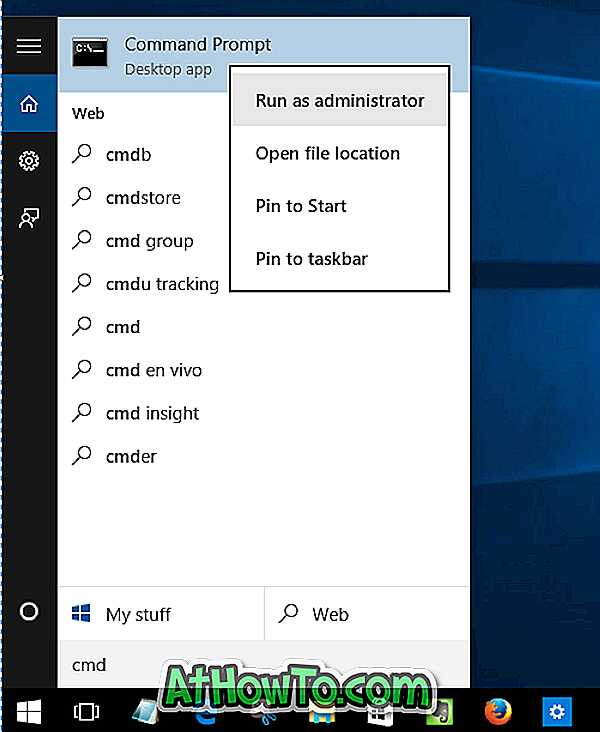
الخطوة 2: في موجه الأوامر الخاص بالمسؤول ، انسخ الأمر التالي والصقه. موجه أوامر Windows 10 يدعم النسخ واللصق على عكس الإصدارات السابقة!
PowerShell -ExecutionPolicy Unrictricted -Command “& {$ manifest = (Get-AppxPackage Microsoft.WindowsStore) .InstallLocation + '\ AppxManifest.xml'؛ إضافة-AppxPackage -DisableDevelopmentMode -تسجيل $ manifest} ”
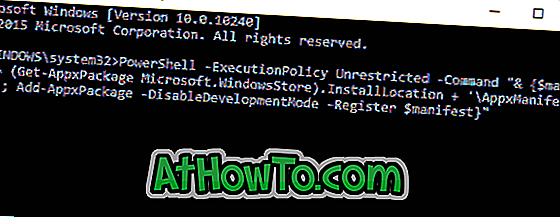
بمجرد تنفيذ الأمر ، أغلق نافذة موجه الأوامر. يجب أن تكون الآن قادرًا على فتح المتجر وتحميله الآن.
إصلاح 2
إذا لم يتم فتح المتجر حتى بعد تطبيق الإصلاح المذكور أعلاه ، فقد يؤدي إنشاء حساب مستخدم جديد إلى حل المشكلة. وذلك لأن جميع التطبيقات الحديثة ، بما في ذلك تطبيق المتجر ، تعمل بشكل رائع على حساب مستخدم تم إنشاؤه حديثًا.
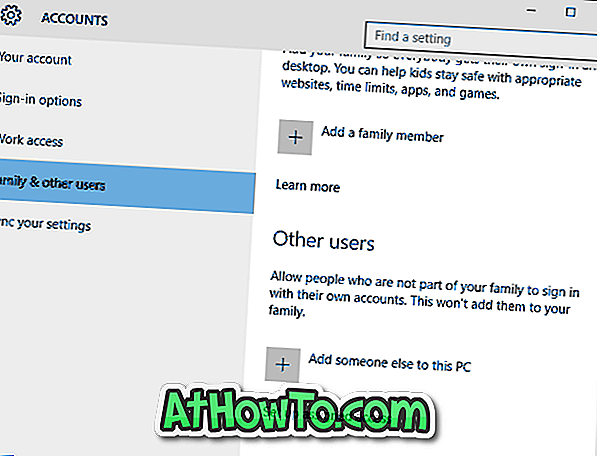
لإنشاء حساب مستخدم محلي جديد أو حساب مستخدم Microsoft ، يرجى الانتقال إلى تطبيق الإعدادات ، وانقر فوق حسابات ، ثم انقر فوق العائلة والمستخدمون الآخرون.
إذا كنت قادرًا على حل المشكلة أو كنت غير قادر على حلها ، فالرجاء إخبارنا في التعليقات.














